连线 86Duino 的方法 USB Serial连线
载入教案
开启 86Scratch 之后,请点击 "载入教案" 来进入选择教案的画面 :
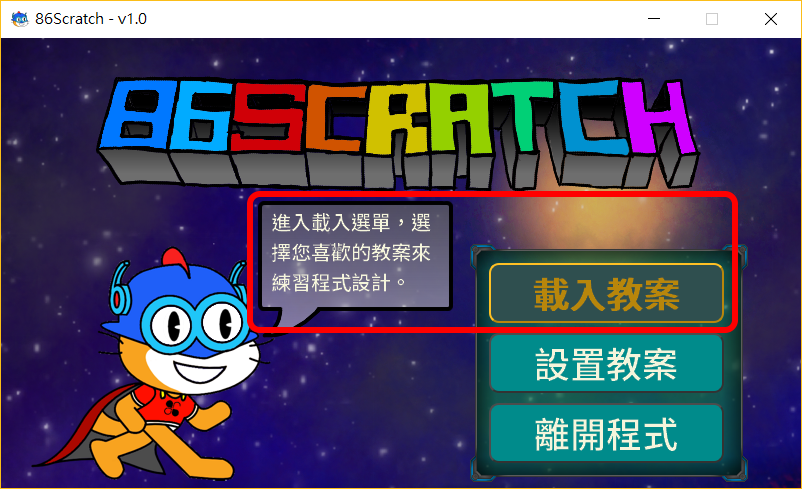
在选择教案的画面中可以看到有 4 个预设教案可供选择,滑鼠移到不同教案上就会出现关于该教案的说明,在这边请选择 "S2A. 86强化型态" 教案 :
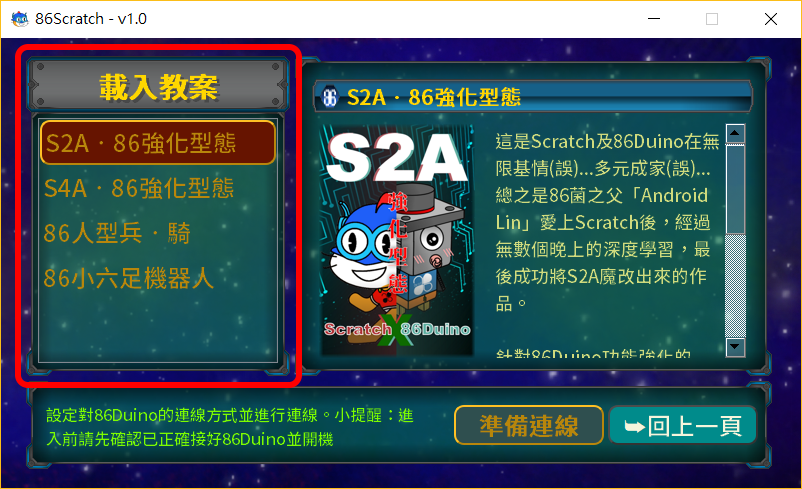
S2A. 86 强化型态对应一般市售的 86Duino 产品 86Duino ZERO、86Duino ONE 以及 86Duino EduCake。
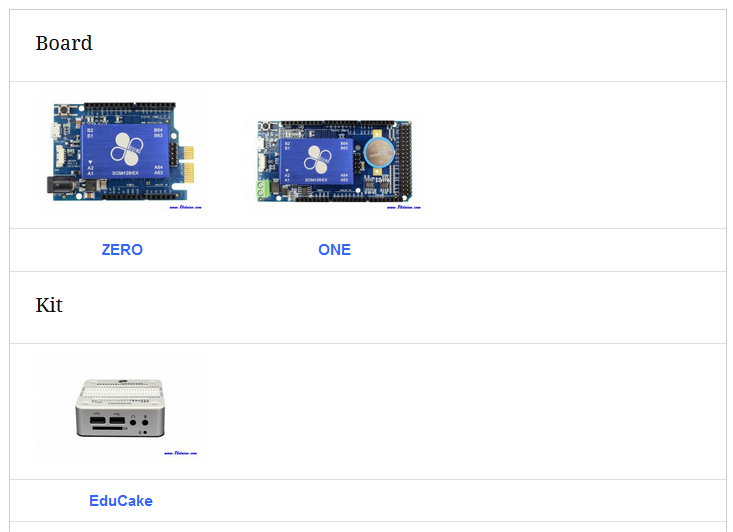
接下来的 USB 连线教学将以 86Duino EduCake 做为连线对象,在进行 USB 连线前请先使用 USB 传输线将 86Scratch 端的作业系统平台与 EduCake 连接,并打开 EduCake 的电源开关 (下图中红框标示处) :

准备连线
选择好要载入的教案之后,就可以点击 "准备连线" 进入下一步 :
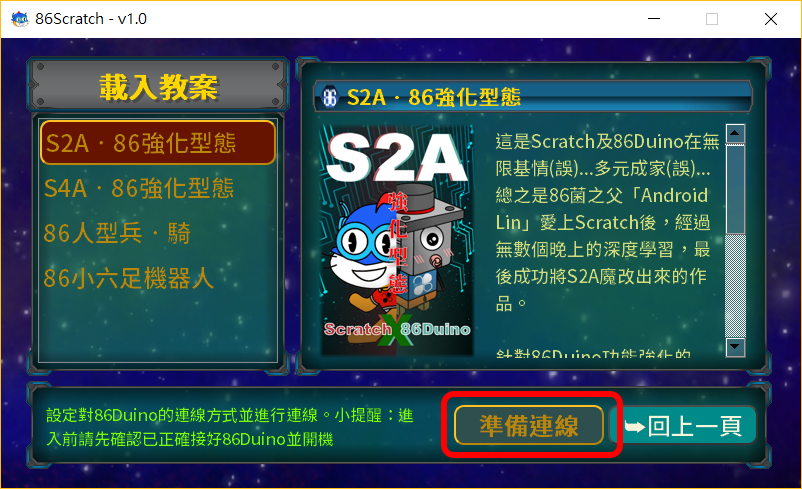
点击准备连线之后就会跳出设定连线方式的视窗,请点选 "USB/BT Serial" 并确认该选项中的 COMPort 有加注 86Duino 的 Logo ![]() ,这是 86Duino 在您电脑上所属的 COMPort。
,这是 86Duino 在您电脑上所属的 COMPort。
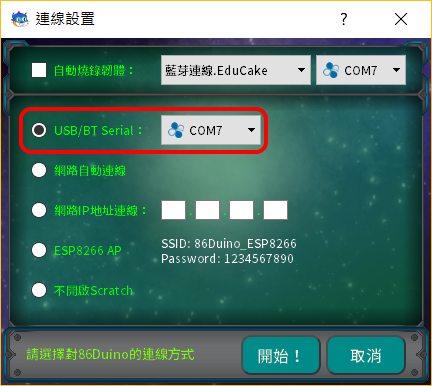
如果上一次连线 86Duino 不是使用 USB 连线或是第一次连线 86Duino,请同时勾选 "自动烧录韧体",韧体请选择对应 86Duino EduCake 的 USB 连线版本 :
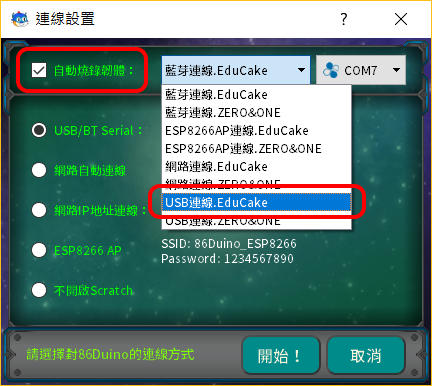
设定完成之后点击 "开始!" 就会开始以 USB 连线 EduCake,如果有勾选自动烧录韧体,那在进行 USB 连线之前会先烧录韧体至 EduCake :
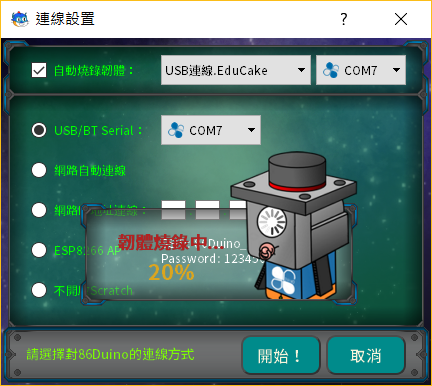
*注 : 下次如果还是选择相同教案,可以不用烧录韧体 (取消勾选),直接连线即可。
烧录完韧体之后,86Scratch 就会开始尝试连线到 EduCake :
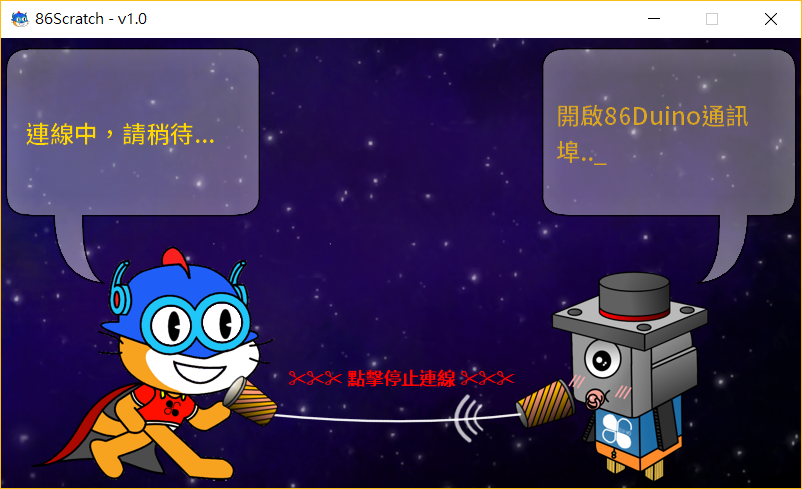
过程中,86Scratch 会尝试和 86Duino 连线,您可以看到画面左边的 86Scratch 喵和右边的 86 菌正用一副对话筒对话,当看到下面这个对话画面时,代表连线快成功了 :

此时 86Scratch 会自动帮我们开启电脑上的 Scratch 2.0 (也会同时载入 S2A 强化形态的 86Duino 积木方块) :
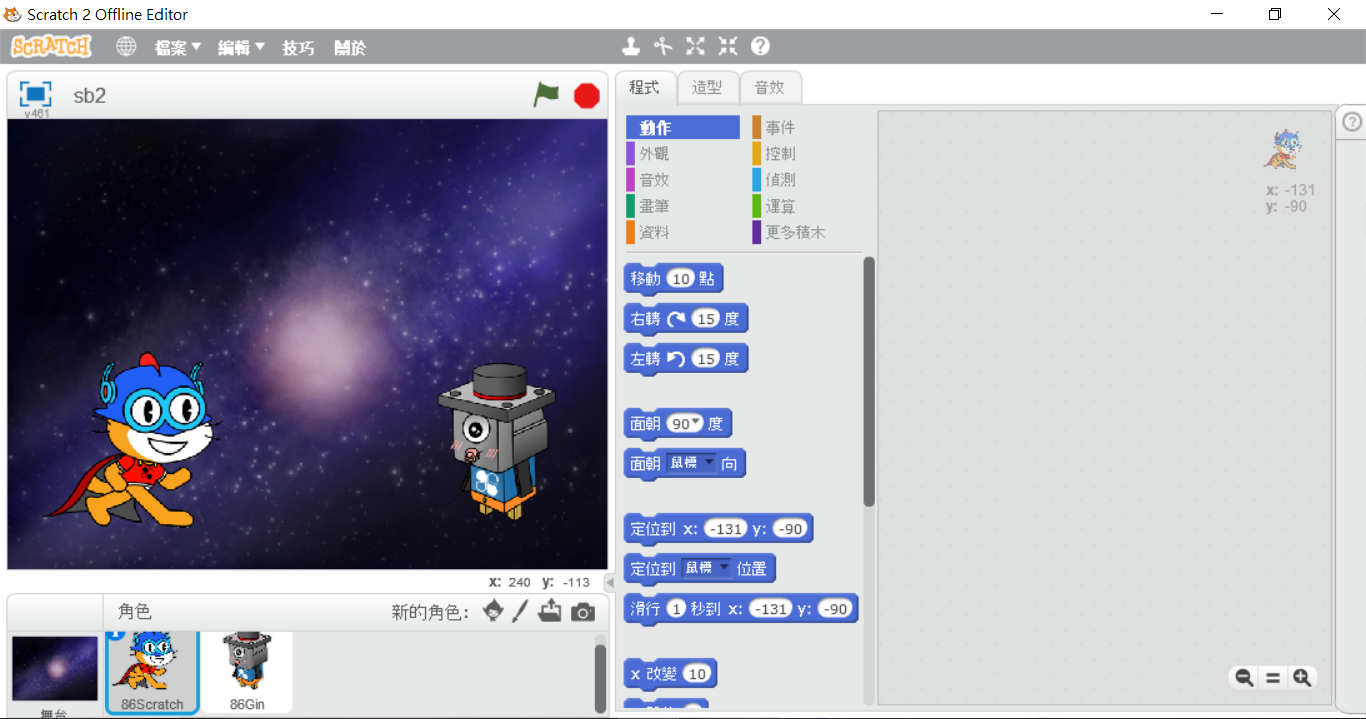
点击 "更多积木",可以找到 "S2A‧86强化形态" 的积木,而在积木旁边有一个灯号,一般状态下是红灯,当 86Scratch 顺利把积木和 86Duino 连线后,灯号就会从红灯变成绿灯 :
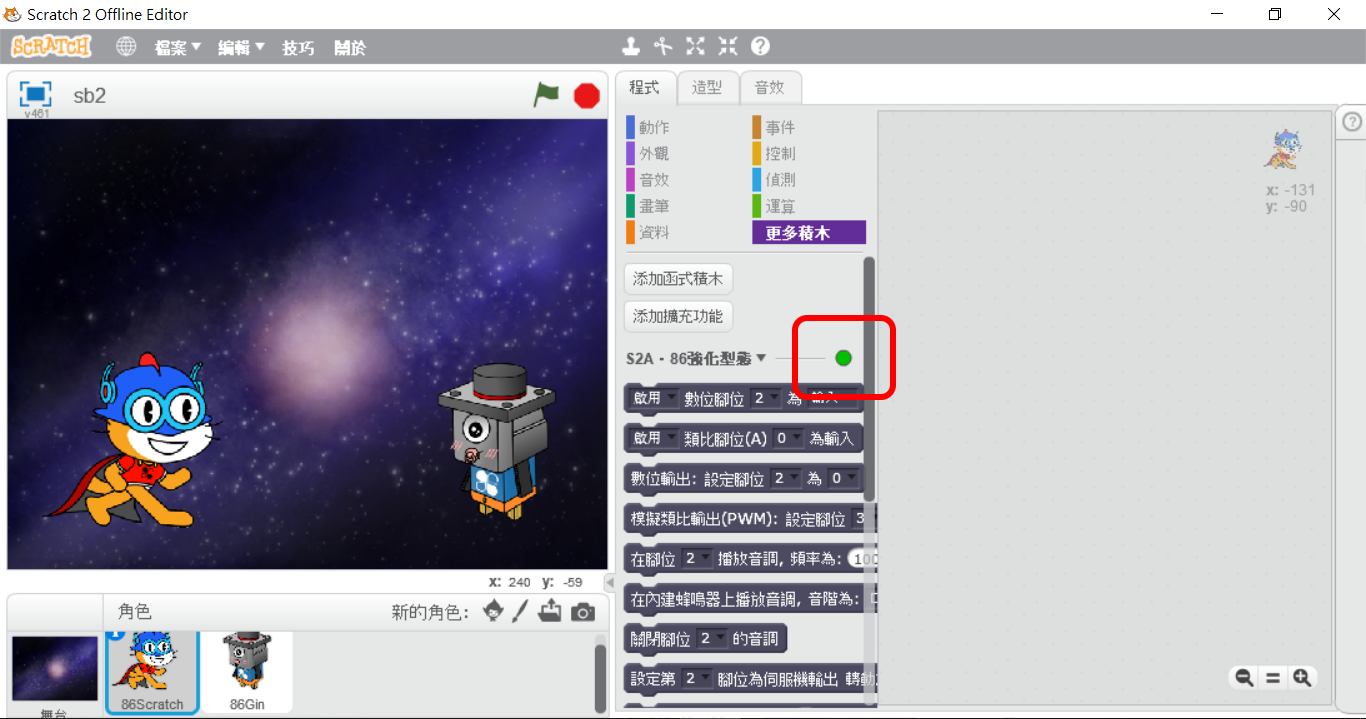
当灯号变成绿灯,切回 86Scratch 的视窗会看到以下画面 :
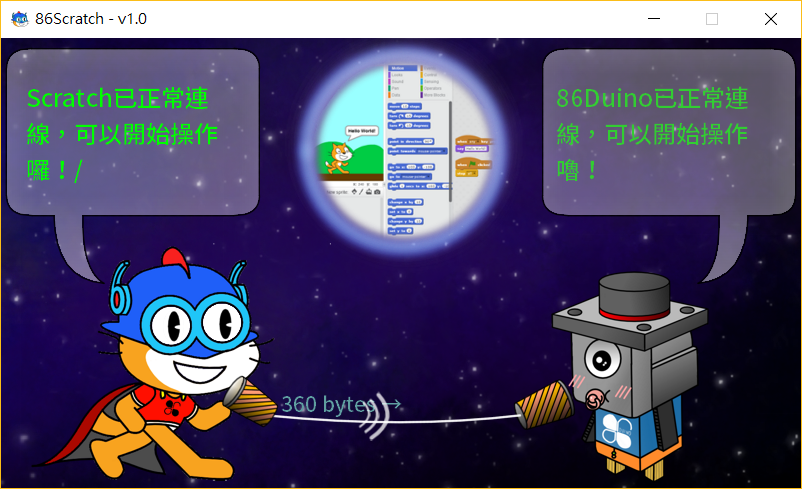
现在已经连线成功,可以开始写程式了!!
使用 Scratch 2.0 开始写程式
现在我们可以透过 Scratch 2.0 来编写 86Duino EduCake 程式了!! 试着使用 86Duino 积木来播放 DoReMi 吧!!
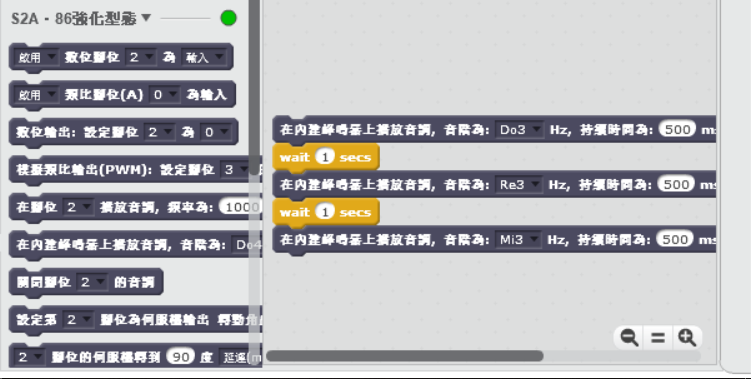
86Duino 参考资料的文本遵循知识共享署名-相同方式共享 3.0 授权证。参考资料中的程式码范例已发布到公共领域。
